
- •Передмова
- •1. Програма схемотехнічного моделювання Electronics Workbench (версія 5.12)
- •1.1. Компоненти програми ewb
- •D iodes – – поле компонент, в якому зібрано напівпровідникові прилади: діоди, тиристори, диністори, триністори, а також мостовий випрямляч (рис. 1.3).
- •1.2. Технологія побудови експериментальних моделей
- •1.3. Установлення параметрів компонент
- •1.4. Контрольні та вимірювальні прилади
- •1.5. Моделювання та система меню
- •2. Програма схемотехнічного моделювання Electronics Workbench (версія 6.02)
- •2.1. Компоненти програми, установлення їх параметрів та побудова експериментальних моделей
- •2.2. Контрольні та вимірювальні прилади
- •2.3. Моделювання та система меню
- •3. Методичні Рекомендації щодо виконання та оформлення лабораторно-практичних робіт
- •Завдання Дослідження складного електричного кола постійного струму
- •Контрольні запитання та завдання
- •Звіт про експериментальну частину роботи
- •Список Літератури
D iodes – – поле компонент, в якому зібрано напівпровідникові прилади: діоди, тиристори, диністори, триністори, а також мостовий випрямляч (рис. 1.3).
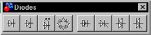
Рис. 1.3
T![]() ransistor
–
поле
компонент, в якому зібрано
транзистори
різних типів (рис.
1.4).
ransistor
–
поле
компонент, в якому зібрано
транзистори
різних типів (рис.
1.4).

Рис. 1.4
– ![]()
![]() відповідно
транзистори n-p-n
і p-n-p
типів.
відповідно
транзистори n-p-n
і p-n-p
типів.
Складніші напівпровідникові компоненти зібрано на таких полях компонент: Analog Ics (аналогові мікросхеми), Mixed Ics (мікросхеми змішаних типів), Logic Gates (логічні цифрові мікросхеми), DIGITAL та Digital Ics (цифрові мікросхеми).
Indicators
 –
поле компонент, у якому зібрано
вимірювальні та індикаторні прилади,
зокрема вольтметр, амперметр та лампа
розжарювання (рис. 1.5).
–
поле компонент, у якому зібрано
вимірювальні та індикаторні прилади,
зокрема вольтметр, амперметр та лампа
розжарювання (рис. 1.5).
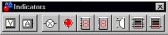
Рис. 1.5
![]()
![]() – вольтметр
та амперметр, використовувані відповідно
для вимірювання постійної та змінної
напруг і струму. Виділена товстою
лінією сторона прямокутника, що зображує
прилад, відповідає негативному полюсу.
Прилади в колах змінного струму показують
діючі значення.
– вольтметр
та амперметр, використовувані відповідно
для вимірювання постійної та змінної
напруг і струму. Виділена товстою
лінією сторона прямокутника, що зображує
прилад, відповідає негативному полюсу.
Прилади в колах змінного струму показують
діючі значення.
![]() – електрична
лампа розжарювання. Це елемент
резистивного типу, який характеризується
двома параметрами: максимальною
потужністю і максимальною напругою.
Потужність може мати значення від
міліватів (мВт) до кіловатів (кВт), напруга
–
від мілівольтів (мВ) до кіловольтів
(кВ). Надалі максимальні значення
потужності та напруги вважатимемо за
номінальні.
– електрична
лампа розжарювання. Це елемент
резистивного типу, який характеризується
двома параметрами: максимальною
потужністю і максимальною напругою.
Потужність може мати значення від
міліватів (мВт) до кіловатів (кВт), напруга
–
від мілівольтів (мВ) до кіловольтів
(кВ). Надалі максимальні значення
потужності та напруги вважатимемо за
номінальні.
Примітка. Лампа світить, якщо струм I > 0,5Imах; якщо струм I < 0,5Imах лампа не світить і якщо струм I > Imах; лампа перегорає, де Imах – максимальний струм лампи.
![]()
Controls – поле компонент керованих пристроїв (рис. 1.6).

Рис. 1.6
![]()
– аналоговий перемножувач. Вихідну напругу перемножувача визначають виразом

де К – загальний коефіцієнт передачі; (YK,XK), (YOFF,XOFF) – коефіцієнти передачі та постійні складові відповідно за входами Y і X;
OFF – постійна складова за виходом.
Цю компоненту можна використати для вимірювання потужності.
![]()
Miscellaneous – поле компонент змішаного типу, зокрема запобіжник (рис. 1.7).

Рис. 1.7
![]() – запобіжник.
Запобіжник спрацьовує за заданого
значення струму в електричному колі і
запобігає його руйнуванню.
– запобіжник.
Запобіжник спрацьовує за заданого
значення струму в електричному колі і
запобігає його руйнуванню.
![]()
Instruments – поле контрольно-вимірювальних приладів (рис. 1.8).

Рис. 1.8
Для дослідження електричних кіл та електронних пристроїв треба опанувати роботу таких вимірювальних приладів: амперметра, вольтметра, мультиметра, осцилографа, функціонального генератора та графопобудовника (Bode Plotter).
1.2. Технологія побудови експериментальних моделей
П![]() обудова
експериментальних моделей починається
з розміщення компонент на робочому полі
програми EWB.
Для цього клацанням лівою кнопкою
“мишки” на потрібній піктограмі панелі
компонент розгортається її зображення.
Зображення компоненти на робоче поле
переміщують пересуванням “мишки”,
натиснувши ліву кнопку на її зображенні.
Відпустивши кнопку “мишки” в потрібному
місці робочого поля, компонента
залишається виділеною, тобто забарвленою
в червоний колір, і за потреби її можна
повертати на кут, кратний 90о,
натисканням кнопок ROTATE,
розміщених на панелі інструментів.
Клацанням лівої кнопки “мишки” на
вільному місці робочого поля компонента
фіксується на ньому і її забарвлення
стає чорним.
обудова
експериментальних моделей починається
з розміщення компонент на робочому полі
програми EWB.
Для цього клацанням лівою кнопкою
“мишки” на потрібній піктограмі панелі
компонент розгортається її зображення.
Зображення компоненти на робоче поле
переміщують пересуванням “мишки”,
натиснувши ліву кнопку на її зображенні.
Відпустивши кнопку “мишки” в потрібному
місці робочого поля, компонента
залишається виділеною, тобто забарвленою
в червоний колір, і за потреби її можна
повертати на кут, кратний 90о,
натисканням кнопок ROTATE,
розміщених на панелі інструментів.
Клацанням лівої кнопки “мишки” на
вільному місці робочого поля компонента
фіксується на ньому і її забарвлення
стає чорним.
![]()


Д
Рис. 1.9
ля з’єднання компонент провідниками потрібно підвести курсор “мишки” до полюса компоненти. Зображення курсору зміниться на , а на полюсі компоненти з’являється велика чорна точка (рис. 1.9). З її появою натискають ліву кнопку “мишки”, з посуванням якої з’являється з’єднувальний провідник, який підводять до місця з’єднання. З появою великої чорної точки на місці з’єднання кнопку “мишки” відпускають.До полюсів компонент можна приєднати тільки один провідник. Для приєднання інших провідників можна скористатись компонентою вузла [·], що знаходиться в полі компонент Basic (див. рис.1.1). Вузол за допомогою “мишки” перемішують до місця з’єднання. Якщо вузол з’єднується з провідником, він повністю забарвлюється в червоний колір, а потім (після фіксації) – в чорний. Якщо є видимі сліди від провідника, то електричного з’єднання вузла й провідника несталося і потрібно все повторити. Після вдалого встановлення вузла до нього можна приєднати ще два провідники.
Якщо з’єднання треба розірвати, курсор “мишки” потрібно підвести до одного з полюсів з’єднаних компонент і з появою великої чорної точки натисканням лівої кнопки “мишки” відвести провідник на вільне місце робочого поля і відпустити кнопку.
Усі провідники за замовчуванням чорного кольору, але колір провідника можна змінити. Для цього потрібно подвійним клацанням на зображенні провідника відкрити вікно (рис.1.10) і вибрати потрібний колір. Це особливо важливо, наприклад, якщо використовувати осцилограф. Колір осцилограм буде відповідати кольору з’єднувальних провідників.

Д
Рис. 1.10
ля переміщення компоненти в побудованій моделі схеми її попередньо треба виділити, клацнувши лівою кнопкою “мишки” на її зображенні. Компонента змінює свій колір на червоний і натисканням лівої кнопки “мишки” на її зображенні її можна перемістити в потрібне місце. Якщо потрібно перемістити групу компонент, їх також слід виділити. Для цього потрібно встановити курсор “мишки” в один з кутів уявної прямокутної ділянки, що містить групу, і натиснувши ліву кнопку “мишки”, розтягнути рамку до потрібних розмірів, після чого її відпустити. Група компонент змінить свій колір на червоний. Натиснувши ліву кнопку “мишки” на зображенні будь–якої компоненти групи, перемістити її у потрібне місце. Щоб зняти виділення, потрібно клацнути лівою кнопкою “мишки” в будь-якому вільному місці робочого поля.К

Рис. 1.11
омпоненти або групи компонент з робочого поля вилучаються командами Cut і Delete. Відмінність полягає в тому, що у разі виконання команди Cut компонента віддаляється в буфер і її можна потім установити знову в робоче поле, а в разі виконання команди Delete – вилучається зовсім. Перед вилученням компоненту треба виділити. Команду Cut виконують клацанням лівою кнопкою “мишки” по піктограмі Cut, що на панелі інструментів. Для виконання команди Delete та Cut зручно скористатись динамічним меню (рис. 1.11), яке викликають клацанням правої кнопки “мишки” зі знаходженням курсору на зображенні компоненти, яку треба вилучити.Для підключення вимірювальних приладів до схеми потрібно розкрити поле компонент Indicators чи Instruments, перемістити потрібні прилади на робоче поле та з’єднати їх з досліджуваними точками експериментальної моделі.
У побудовану схему можна вставити інші компоненти. Для цього потрібно “мишкою” перемістити компоненту в потрібне місце схеми і, помістивши її над провідником, відпустити кнопку “мишки”. Компонента автоматично вставиться в коло.
Програма
EWB
дає змогу об’єднувати елементи
електричного кола в субблоки. Наприклад,
для кола однопівперіодного випрямляча
(рис. 1.12) LC-фільтр
замінимо субблоком. Для цього треба
виділити ділянку кола з ним і набрати
пункт Subсircuit
меню Circuit,
або клацнути лівою кнопкою “мишки” по
піктограмі Create
Subсircuit
![]() .
.
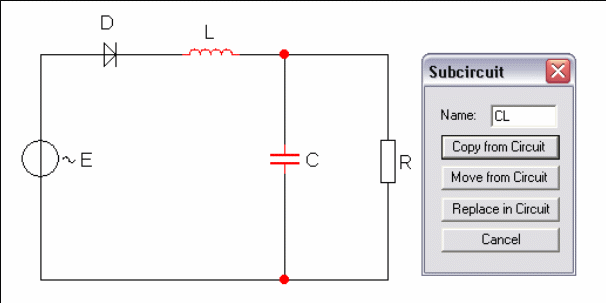
Рис. 1.12
З’явиться вікно. У рядку Name потрібно ввести ім’я субблоку, наприклад CL, а потім натиснути одну з чотирьох кнопок: Copy from Circuit (скопіювати зі схеми), Move from Circuit (вилучити зі схеми), Replace in Circuit (замінити в схемі), Cancel (відмінити). Якщо натиснути на кнопку Copy from Circuit, схема залишиться без змін, а в полі компонент Favorites з’явиться субблок з привласненим йому ім’ям. Якщо натиснути на кнопку Move from Circuit, виділена ділянка кола відокремиться від схеми і розміститься у вікні з іменем, присвоєним субблоку. В полі компонент Favorites з’являється субблок з присвоєним йому ім’ям. Якщо натиснути кнопку Replace in Circuit, то виділена ділянка кола заміниться субблоком (рис. 1.13).

Рис. 1.13
